
項目設定:プルダウンメニュー
項目:プルダウンメニューの新規作成
基本情報、項目動作、権限設定、作成後の確認など項目作成共通の内容については、
項目設定(共通設定)を参照してください。
表示されている選択肢の中から1つだけを選択する「プルダウンメニュー」形式で対象シートに項目を作成します。
複数選択する場合は、「チェックボックス」で作成してください。
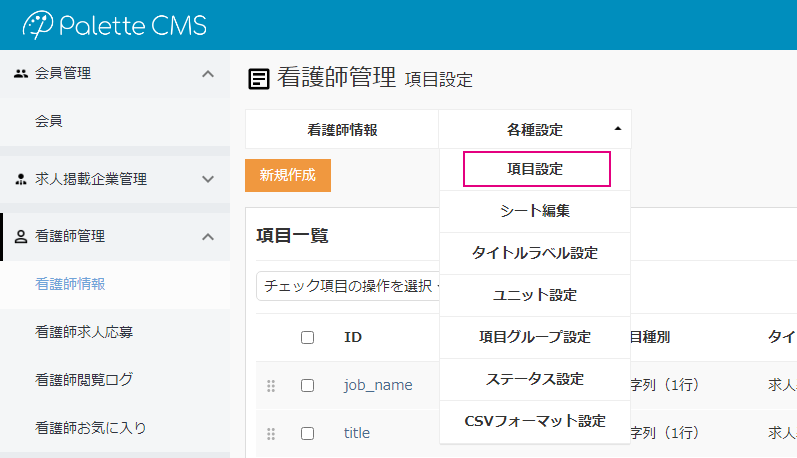
シート編集 > 各種設定 > 項目設定 から、項目種別「プルダウンメニュー」を選択して新規作成していきます。
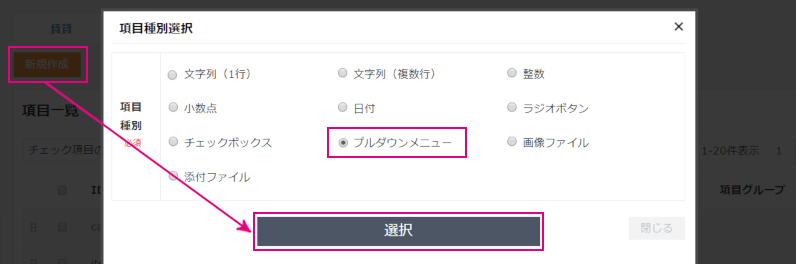
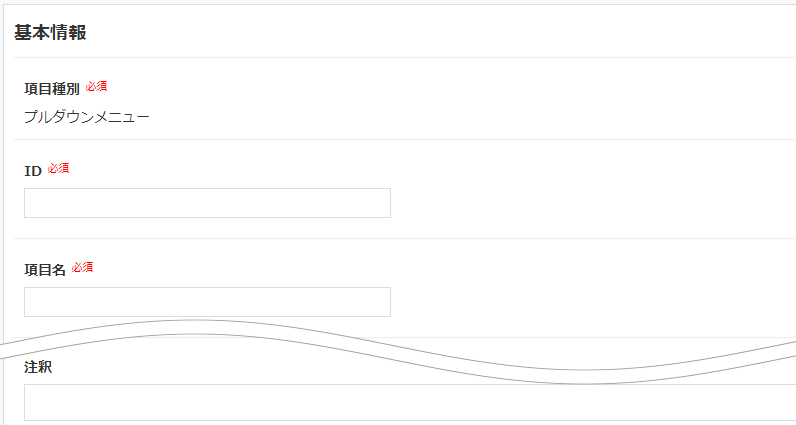
項目設定
設定項目の選択内容や必須入力とするかなどを設定します。
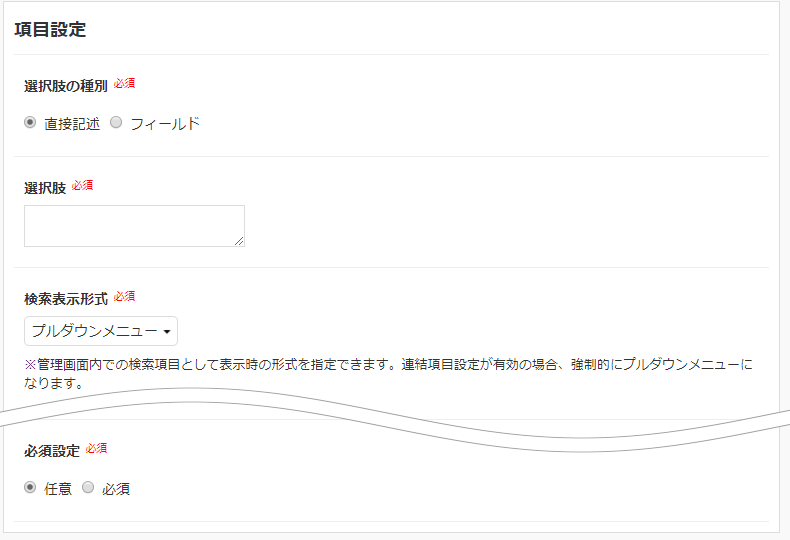
選択肢の種別
選択肢を直接記述するか、フィールドマスタ管理で作成したものを使用するかを選択します。
・直接記述
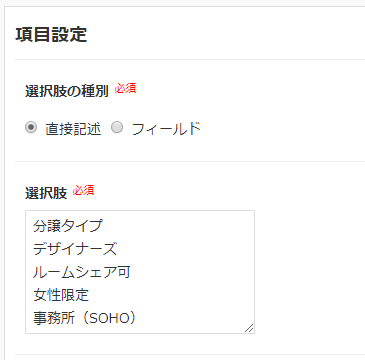
選択肢
改行で区切って選択肢を入力します。
・フィールド
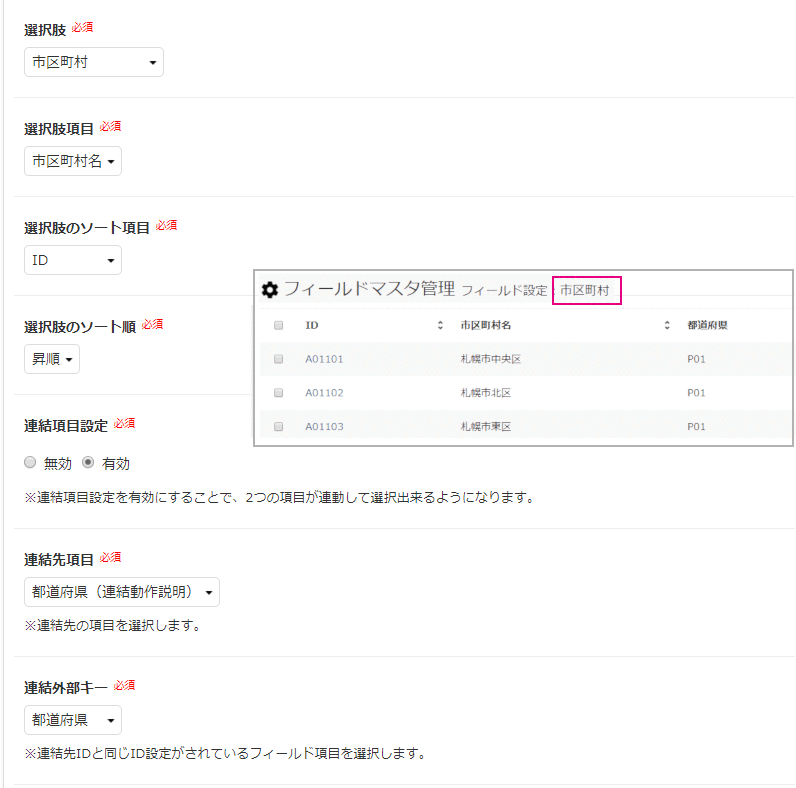
| 設定 | 説明 |
|---|---|
| 選択肢 | 該当フィールドを選びます。 |
| 選択肢項目 | フィールド中、選択肢として使用する項目を選びます。 |
| 選択肢のソート項目 | 選択肢を表示する並び順に使う項目を選びます。 |
| 選択肢ソート順 | 表示する順番の昇順・降順を選びます。 |
| 連結項目設定 |
連結項目設定を「有効」にすることで、 別のフィールドマスタを使用したプルダウンメニューと連動することができるようになります。 登録後の変更はできません。※変更する場合は項目再作成になります。 |
| 連結先項目 |
連結させたい親項目を選択します。 ※親項目もフィールドマスタを使用している必要があります。 |
| 連結外部キー | 連結先項目のIDと同じID設定がされているフィールド項目を選択します。 |
| 項目動作設定 |
連結設定「有効」にした場合、連結設定のあと必ず「挿入」をクリックしてください。 自動で項目動作設定に実行コードが生成されます。 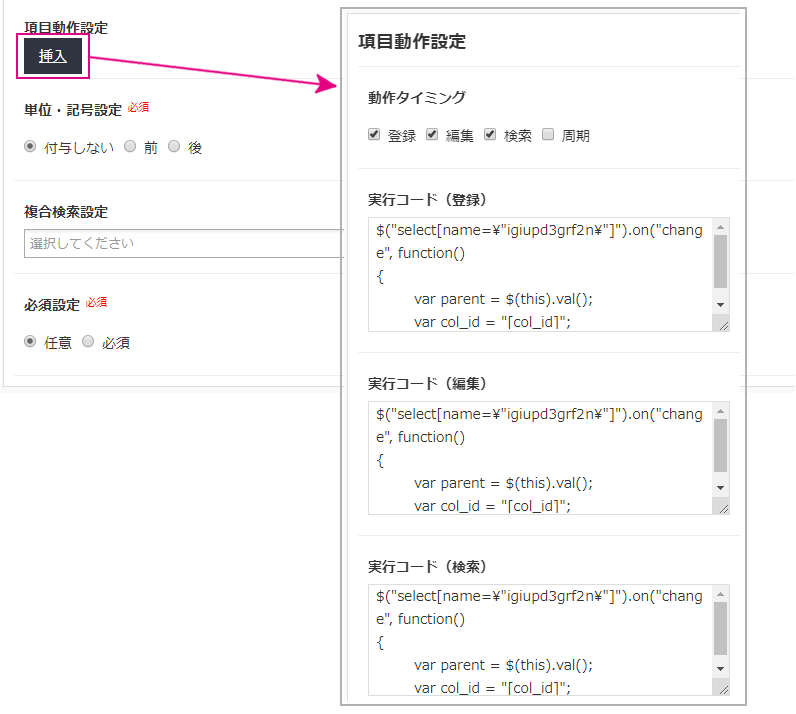
|
対象シートの管理画面での連結設定をした表示イメージは以下になります。
親項目の選択によって、項目の選択内容が変わります。
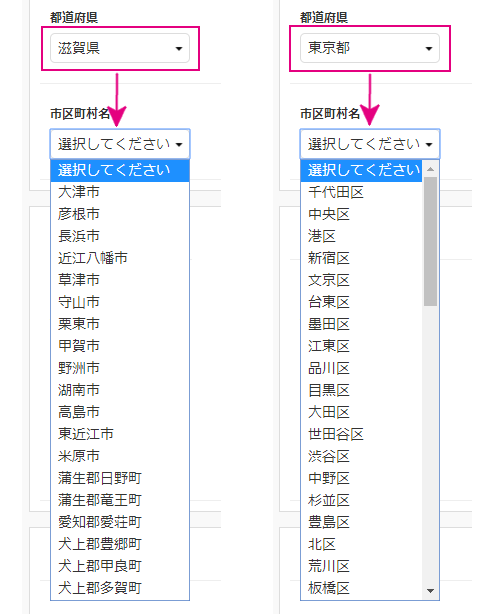
その他設定
| 設定 | 説明 |
|---|---|
| 検索表示形式 |
管理画面内での検索項目として表示時の形式を、プルダウンメニュー、 チェックボックスのいずれかを指定できます。 ※連結項目設定が有効の場合、強制的にプルダウンメニューになります。 |
| 初期値 |
データ登録時の初期値を選択します。 未設定は、「選択してください」と選択をうながす状態になります。 ※連結項目設定が有効の場合、設定できません。 |
| 単位・記号設定 |
管理画面において、項目の前後に単位や記号を表示したい場合に設定します。 「前」「後」にチェックを入れると、入力フィールドが表示されるので、 単位や記号を設定してください。 ※設定した単位・記号はコンテンツなどで使用する変数には出力されません。 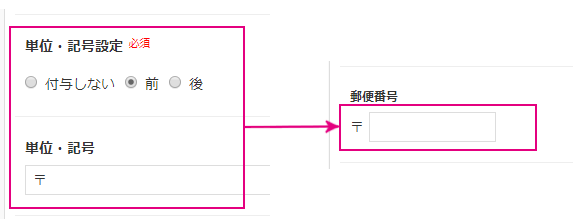
|
| 複合検索設定 |
設定した複数の項目に対して、同一キーワードの検索が可能となります。 ※対象とした項目すべてに同様の設定を行う必要があります。 |
| 必須設定 |
入力を必須項目としたい場合、「必須」にチェックを入れます。 管理画面からの入力時だけでなく、コンテンツ側でも入力必須になります。 |

